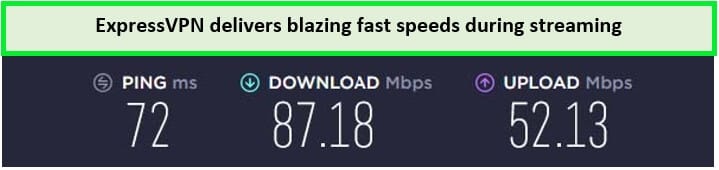Kuinka ottaa ExpressVPN käyttöön Nvidia Shieldissä
ExpressVPN voidaan asentaa suoraan Nvidia Shieldiin Google Playsta tai ladata sivulta sovelluksen apk-tiedoston avulla. Vaihtoehtoisesti voit myös määrittää reitittimesi ExpressVPN:llä ja yhdistää Nvidia Shield -laitteesi reitittimeen suoraan.
Nvidia Shield on erinomainen Android TV -pohjainen suoratoistolaite Android-yhteensopivilla peleillä ja sovelluksilla. 4K HDR -resoluutiolla ja nopealla nopeudella tätä Shield TV:tä pidetään yhtenä parhaista median suoratoisto-TV-laitteista.
Käytä ExpressVPN:ää, jotta voit käyttää Nvidia Shieldilläsi mahdollisimman paljon sisältöä kaikkialta maailmasta. Koska tämä VPN on paras yksityisyyteen suuntautunut VPN, se tarjoaa sinulle parhaan mahdollisen palvelun pitääksesi henkilöllisyytesi piilossa, kun suoratoistat mitä haluat.
Lue lisää tästä VPN:stä ExpressVPN-arvostelumme kautta .
Kuinka voin ladata ExpressVPN:n Nvidia Shieldissä?
ExpressVPN voidaan ladata Nvidia Shield Android TV:hen kahdella tavalla. Käyttäjät, joilla on ExpressVPN-sovellus saatavilla Shield TV Play Storessa, voivat ladata sen suoraan sen kautta.
Jos käytät Android-versiota alle 5.0 tai ExpressVPN-sovellusta ei ole saatavilla Play Kaupasta, voit ladata ja asentaa VPN:n sivulatausmenetelmällä.
ExpressVPN:n lataaminen Google Play Kaupasta:
- Etsi ExpressVPN Nvidia Shield TV:stä Play Kaupasta.
- Valitse virallinen ExpressVPN-sovellus ja napsauta Asenna.
- Napsauta Avaa ja käynnistä sovellus, kun lataus on valmis.
ExpressVPN-sovelluksen sivulataus Shield TV:ssä:
Teemme tämän lataamalla ExpressVPN: n APK-tiedoston Nvidia Shieldille:
- Kirjaudu ExpressVPN-tilillesi tietokoneellasi. Tätä varten sinun on kytkettävä tietokoneeseen USB-asema.
- Napsauta " Määritä lisää laitteita ", kun olet kirjautunut sisään ja valitse Android.
- Lataa APK-tiedosto napsauttamalla Lataa APK. Kun tiedosto on ladattu, kopioi se USB-asemaan ja poista se tietokoneesta.
- Kytke Nvidia Shield TV päälle ja ota asennus käyttöön tuntemattomista lähteistä.
- Asenna tiedostojenhallinta Google Play Kaupasta Nvidia Shieldiisi. Jos tiedostojenhallinta on jo asennettu ja käynnistetty laitteellesi, ohita tämä vaihe.
- Liitä USB-asema Nvidia Shieldiin ja asenna APK-tiedosto.
Kuinka otan ExpressVPN:n käyttöön Nvidia Shieldissä?
Näin voit määrittää ExpressVPN:n Nvidia Shielfiin sen lataamisen jälkeen.
ExpressVPN:n määrittäminen Nvidia Shieldissä Play Kaupasta ladattaessa:
- Aktivoi sovellus ja kirjaudu sisään sähköpostiosoitteellasi ja salasanallasi.
- Napsauta OK , kun sovellus vaatii luvan jakaa nimettömiä tietoja luotettavuuden ja nopeuden vuoksi.
- Määritä sovellus. Hyväksy ExpressVPN:n yhteyspyynnöt napsauttamalla OK .
- Napsauta PÄÄLLÄ, kun haluat muodostaa yhteyden palvelinsijaintiin. ExpressVPN yhdistää sinut älykkääseen sijaintiin (oletussijainti) välittömästi. Voit aina vaihtaa sijaintiasi, kun haluat.
- Kun olet muodostanut yhteyden, voit käyttää VPN-suojattua Shield TV:täsi.
Asennus sivulatauksen jälkeen:
- Kun ExpressVPN on asennettu Nvidia Shield TV:hen, käynnistä sovellus ja kirjaudu sisään napsauttamalla Avaa.
- Valitse haluamasi palvelimen sijainti ja napsauta Yhdistä. Kun yhteys on muodostettu, voit vapaasti käyttää ExpressVPN:ää Shield TV:ssäsi.
- Irrota USB -asema, kun olet muodostanut yhteyden.
ExpressVPN:n määrittäminen fyysisen reitittimen kautta:
- Hae 'ExpressVPN-laiteohjelmisto' ExpressVPN:n verkkosivustolta Nvidia Shield -selaimesi kautta ja valitse reitittimen malli avattavasta valikosta.
- Aloita laiteohjelmiston lataaminen napsauttamalla Lataa laiteohjelmisto. Pidä verkkosivusto auki selaimessasi aktivointikoodia varten.
- Asenna ExpressVPN uuteen reitittimeen liittämällä reititin virtalähteeseen ja kiinnittämällä sen antennit. Odota, että virran merkkivalo näyttää kiinteää palkkia sen käynnistämisen jälkeen.
- Kirjoita reitittimen hallintapaneelin IP-osoite 192.168.1.1 uuteen välilehteen. Kirjoita admin/admin oletuskäyttäjänimeksi ja salasanaksi kirjautuaksesi sisään.
- Napsauta Hallinta > Laiteohjelmiston päivitys -välilehteä ladataksesi laiteohjelmistosi. Saat "Firmware upgrade is done" -viestin, kun se on päivitetty.
- Kytke wifi päälle ja käynnistä VPN -yhteensopiva reititin uudelleen. Käy ExpressVPN:n verkkosivustolla saadaksesi asennusohjeet tai siltä varalta, että ExpressVPN-hallintapaneeli ei tule näkyviin.
Katso tarkemmat vaiheet ExpressVPN-reitittimen asennusoppaastamme.
Miksi minun pitäisi käyttää ExpressVPN:ää Nvidia Shieldille?
ExpressVPN tarjoaa useita suojausominaisuuksia, jotka tarjoavat ensiluokkaista yksityisyyttä ja turvallisuutta käyttäjille. Tässä on kolme pääasiallista syytä käyttää ExpressVPN:ää Nvidia Shield -laitteellasi:
Maantieteellisesti rajoitetun sisällön saatavuus :
ExpressVPN:llä on valtava 160 palvelinpaikan verkosto 94 maassa. Voit nauttia laajasta valikoimasta maantieteellisesti rajoitettua sisältöä Netflixissä ExpressVPN :n avulla .
Optimoitu nopeus:
ExpressVPN:llä on parhaat yhteysnopeudet, jotka tarjoavat käyttäjille nopean palvelun pelaamiseen ja suoratoistoon ilman puskurointia. ExpressVPN -nopeustestiemme mukaan se tarjoaa yli 80 Mbps:n keskimääräisen nopeuden 100 Mbps:n yhteydellä.
Se myös rajoittaa Internet-palveluntarjoajan rajoituksia nopeamman kaistanleveyden saamiseksi, samalla kun se mahdollistaa torrentien lataamisen mistä tahansa ExpressVPN-torrentioptimoitujen palvelimien avulla 100-prosenttisesti nimettömästi ja yksityisyydellä.
Turvallisuus:
ExpressVPN piilottaa käyttäjän sijainnin, IP-osoitteen, tiedot ja tiedot. Se tarjoaa käyttäjille paremman yksityisyyden ja turvallisuuden. ExpressVPN:n ominaisuuksia ovat tappamiskytkin , kirjautumattomuuskäytäntö, MediaStreamer ja paljon muuta. Se tarjoaa myös parhaan salauksen, jota vaaditaan rajoitetun sisällön suoratoistoon tai pelaamiseen.
Voit nauttia kaikista näistä ExpressVPN-ominaisuuksista yksinkertaisesti tilaamalla ne. ExpressVPN on yhteensopiva ja voidaan määrittää monille muille laitteille kuin Nvidia Shieldille.
UKK
Olemme vastanneet joihinkin usein kysyttyihin kysymyksiin alla:
Joo! ExpressVPN:n avulla voit helposti poistaa eston ja käyttää kaikkea Yhdysvaltojen sisältöä, joka on saatavilla parhaissa sovelluksissa, kuten Netflix, Hulu, Disney Plus, Amazon Prime jne. ExpressVPN:llä on laaja palvelinyhteys ja se voi poistaa maantieteellisesti rajoitetun sisällön eston monilla alueilla.
Johtopäätös:
ExpressVPN on paras VPN älytelevisioille, kuten Nvidia Shield. Tehokkaiden ominaisuuksiensa, laajojen palvelinalueiden, huippuluokan salauksen ja tietoturvan ansiosta tämä yksityinen verkko suojaa tietosi, pitää suoratoistosi nimettömänä ja antaa sinulle erinomaisen nopeuden pelitarpeesi tyydyttämiseen.
Ilmaiset VPN:t eivät ole mitään tähän VPN:ään verrattuna. Ilmaisia VPN-verkkoja ei pidetä liian luotettavina ja niillä on kaistanleveysrajoitus, joten niiden valitseminen olisi aina väärin.
ExpressVPN voi olla hieman kallis, mutta se on sen arvoista. Jos yhteys katkeaa tai lakkaa toimimasta, voit aina tutustua ExpressVPN-vianmääritysvinkkeihimme ja ratkaista ongelmasi.